Kako dostopati / sinhronizirati / uvoziti stike iz Gmaila v Outlook?
Uvedli smo izvoz Outlook stikov v Gmail preden pa, nasprotno, veste, kako uvoziti stike iz Gmaila v Outlook? V tem članku vam bom pokazal podrobne korake o dostopu / sinhronizaciji / uvozu stikov iz Gmaila v Microsoft Outlook.
1. del: Izvozite stike v Gmailu kot datoteko .csv
2. del: Uvozite datoteko .csv gmailovega stika v Outlook
- Avtomatizirajte pošiljanje e-pošte z Samodejno CC / BCC, Samodejno posredovanje naprej po pravilih; poslati Samodejni odgovor (Zven pisarne) brez potrebe po strežniku za izmenjavo ...
- Prejemajte opomnike, kot je Opozorilo pred BCC ko odgovarjate vsem, ko ste na seznamu BCC, in Opomni, ko manjkajo priloge za pozabljene priloge...
- Izboljšajte učinkovitost e-pošte z Odgovori (vsem) s priponkami, Samodejno dodajte pozdrav ali datum in uro v podpis ali zadevo, Odgovorite na več e-poštnih sporočil...
- Poenostavite pošiljanje e-pošte z Odpoklic e-pošte, Orodja za pritrditev (Stisni vse, samodejno shrani vse ...), Odstrani dvojnikein Hitro poročilo...
 1. del: Izvozite stike v Gmailu kot datoteko .csv
1. del: Izvozite stike v Gmailu kot datoteko .csv
Če želite dostopati do / sinhronizirati / uvoziti stike iz Gmaila v Microsoft Outlook, lahko storite naslednje:
1. korak: Odprite Gmail v spletu in kliknite Gmail > Kontakti v zgornjem levem kotu.
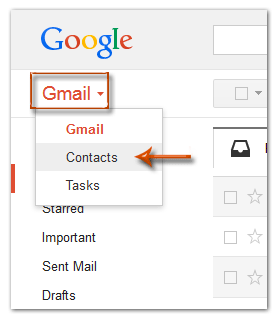
2. korak: Nato kliknite Več > izvoz na vrhu seznama stikov.

3. korak: V pogovornem oknu Izvoz stikov izberite
(1) Določite, katere stike želite izvoziti, na primer potrdite polje Vsi stiki opcije.
(2) Preverite možnost Outlook CSV oblika (za uvoz v Outlook ali drugo aplikacijo).
(3) Kliknite izvoz gumb.
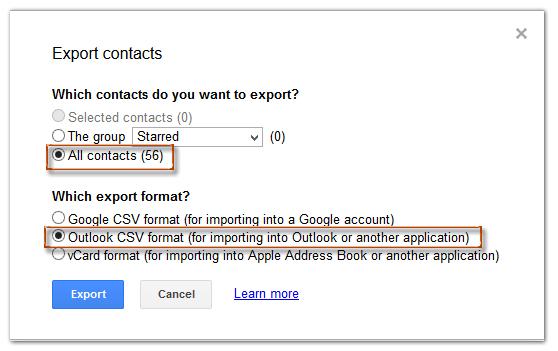
4. korak: shranite izvoženo datoteko .csv. Operacije so različne na podlagi različnih spletnih brskalnikov, tukaj pa bom vzel IE za primer.
(1) Kliknite arrow poleg Shrani na dnu spletne strani Gmaila in nato kliknite Shrani kot s spustnega seznama.
(2) V prihajajočem pogovornem oknu Shrani kot odprite mapo, izvoženo datoteko .csv poimenujte v Ime datoteke in nato kliknite Shrani gumb.

Opombe: Izvožene datoteke .csv ne odpirajte, preden jo uvozite v Microsoft Outlook.
 2. del: Uvozite datoteko .csv gmailovega stika v Outlook
2. del: Uvozite datoteko .csv gmailovega stika v Outlook
5. korak: Odprite Microsoft Outlook in nato odprite pogovorno okno Čarovnik za uvoz in izvoz z:
- S klikom na file > Odpri in izvozi > Uvoz / izvoz v programu Outlook 2013;
- S klikom na file > Odprto > uvoz v programu Outlook 2010.
- S klikom na file > Uvoz in izvoz v programu Outlook 2007.
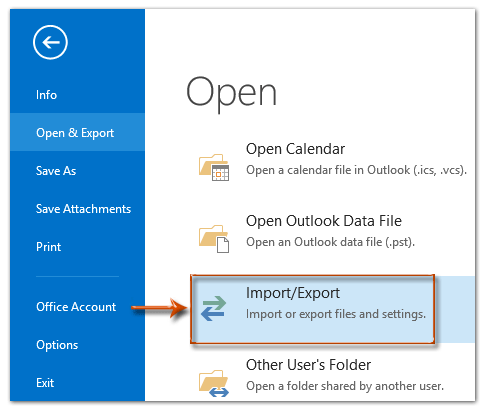
6. korak: V pogovornem oknu Čarovnik za uvoz in izvoz kliknite, da izberete Uvoz iz drugega programa ali datotekein nato kliknite Naslednji gumb.
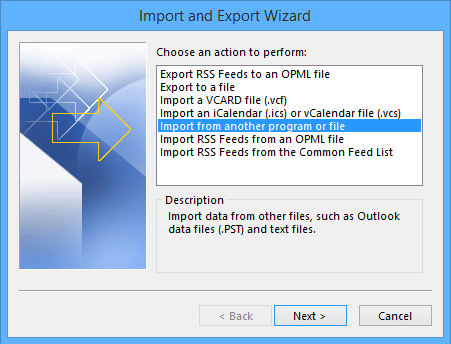
7. korak: Zdaj v pogovornem oknu Uvozi datoteko kliknite, da izberete Vrednosti, ločene z vejico In kliknite na Naslednji gumb.
Opombe: V Outlook 2010 in 2007 kliknite, da izberete Vrednosti, ločene z vejico (Windows).
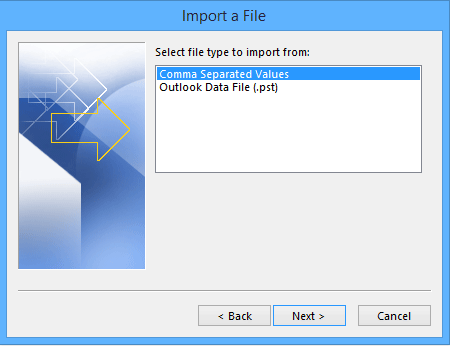
Korak 8: V drugem pogovornem oknu Uvozi datoteko
(1) Kliknite Brskanje , da odprete pogovorno okno Brskanje, poiščite in izberite datoteko .csv stikov v Gmailu, ki smo jih izvozili v 1. delu, in nato kliknite OK gumb;
(2) Preverite možnost Ne uvažajte podvojenih elementov;
(3) Kliknite Naslednji gumb.
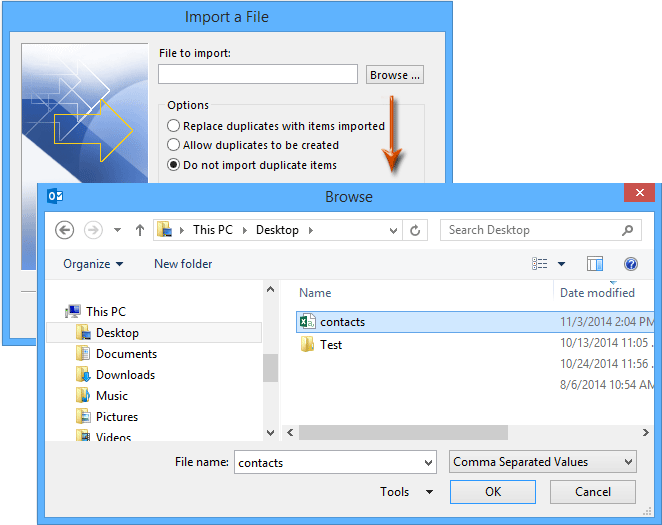
Korak 9: V tretjem pogovornem oknu Uvozi datoteko določite mapo stika, kamor bomo uvozili stik iz Gmaila, in kliknite Naslednji gumb.
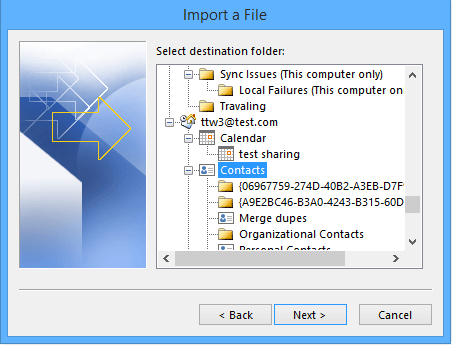
10. korak: V zadnjem pogovornem oknu Uvozi datoteko kliknite Konec gumb.
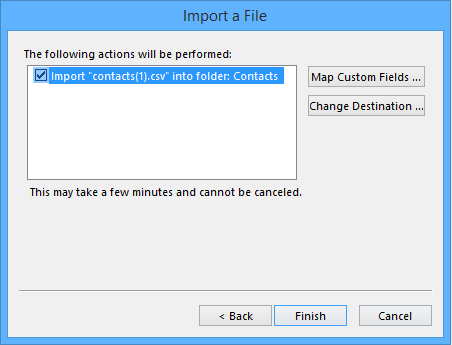
Do zdaj so bili določeni stiki v Gmailu izvoženi iz Gmaila in uvoženi v določeno mapo stikov v programu Microsoft Outlook.
Najboljša pisarniška orodja za produktivnost
Kutools za Outlook - Več kot 100 zmogljivih funkcij za nadgradnjo vašega Outlooka
🤖 AI poštni pomočnik: Takojšnja profesionalna e-poštna sporočila z umetno inteligenco – z enim klikom do genialnih odgovorov, popoln ton, večjezično znanje. Preoblikujte pošiljanje e-pošte brez napora! ...
📧 Avtomatizacija e-pošte: Odsoten (na voljo za POP in IMAP) / Načrtujte pošiljanje e-pošte / Samodejna CC/BCC po pravilih pri pošiljanju e-pošte / Samodejno naprej (napredna pravila) / Samodejno dodaj pozdrav / E-poštna sporočila več prejemnikov samodejno razdeli na posamezna sporočila ...
📨 Email upravljanje: Enostaven priklic e-pošte / Blokiraj prevarantska e-poštna sporočila glede na teme in druge / Izbriši podvojena e-poštna sporočila / napredno iskanje / Združite mape ...
📁 Priloge Pro: Shrani paket / Batch Detach / Paketno stiskanje / Samodejno shranite / Samodejno loči / Samodejno stiskanje ...
🌟 Vmesnik Magic: 😊Več lepih in kul emojijev / Povečajte Outlookovo produktivnost s pogledi z zavihki / Minimizirajte Outlook, namesto da bi ga zaprli ...
???? Čudeži z enim klikom: Odgovori vsem z dohodnimi prilogami / E-poštna sporočila proti lažnemu predstavljanju / 🕘Pokaži pošiljateljev časovni pas ...
👩🏼🤝👩🏻 Stiki in koledar: Paketno dodajanje stikov iz izbranih e-poštnih sporočil / Razdelite skupino stikov na posamezne skupine / Odstranite opomnike za rojstni dan ...
Over 100 Lastnosti Čakajte na svoje raziskovanje! Kliknite tukaj, če želite odkriti več.

